文件庫-成分表
![]() 系統功能介紹 > 填寫與審核 > 文件庫 > 成分表
系統功能介紹 > 填寫與審核 > 文件庫 > 成分表
功能簡介
查詢所收集到的[成分表]。[成分表]為料件拆解到最小單位的零件後所含有的成分內容,供應商於填寫[MCD表格]時引用。
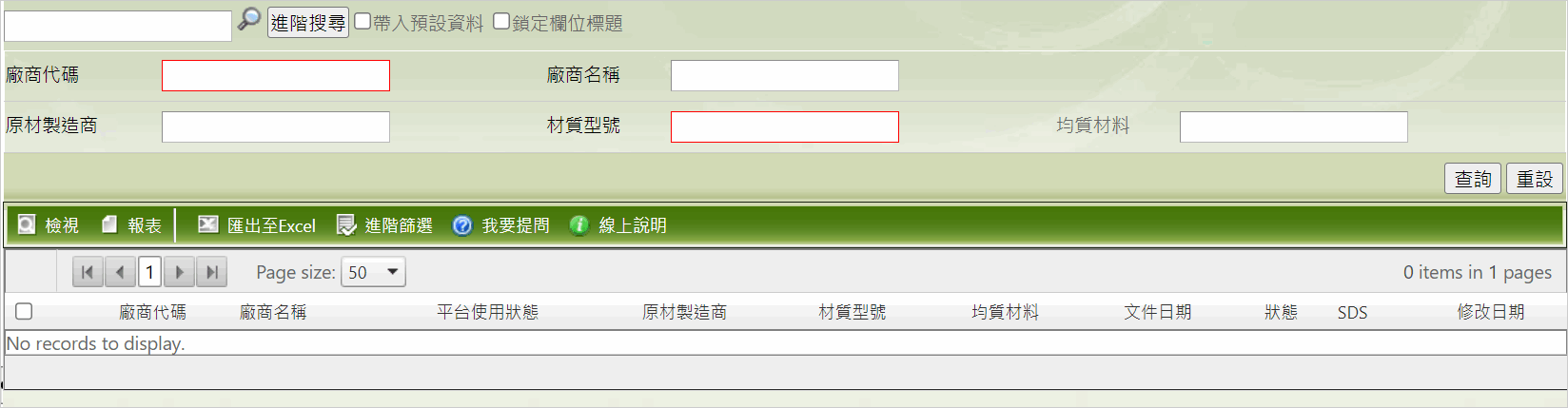
查詢頁說明
欄位(含進階搜尋)
| 欄位名稱 | 欄位說明 | 備註 |
|---|---|---|
| 廠商代碼 | 供應商代碼 | |
| 廠商名稱 | 供應商名稱 | 在編輯頁面是與[廠商名稱]為合併欄位 |
| 原材製造商 | 拆解部位之原料製造廠商,例:奇美、中鋼。與[材質型號]及[文件日期]組為成分表惟一值 | |
| 材質型號 | 原材料的型號,例:ABS PA-757塑膠、JIS G3506 SWRH 42A硬鋼線材。與[材質型號]和[文件日期]組為成分表惟一值 | |
| 均質材料 | 指機械拆解到不能再拆分的材料 | |
| 平台使用狀態 | 供應商是否已可以登入平台 | |
| 文件日期 | 成分表文件日期,或是供應商填寫該筆成分表記錄的時間 | |
| 狀態 | 成分表文件狀態 啟用/未啟用 | |
| SDS | 上傳之佐證文件檔案。全稱「Safety Data Sheet」,中文名稱「安全資料表」:化學品的綜合性說明文件 | 點選檔案名稱會自動下載 |
| 修改日期 | 文件最後修改時間 |
當您點選 ![]() ,將會出現上列各項查詢欄位,不做特別設定將查詢全部資料。設定1個以上的多個條件,系統將找出符合所有條件的特定資料。設定完成後點選
,將會出現上列各項查詢欄位,不做特別設定將查詢全部資料。設定1個以上的多個條件,系統將找出符合所有條件的特定資料。設定完成後點選![]() 鍵即可查詢。如果想要清除所有已設定的查詢條件,可以點選
鍵即可查詢。如果想要清除所有已設定的查詢條件,可以點選 ![]() 重新設定。
重新設定。
查詢結果
成分表的查詢結果將呈現在下方的表格中,您可以依據需求針對個別記錄處理,依照下列方式操作:
- 如果您需要成分表內容,於成分表記錄左方的核取方塊
 勾選後,點選命令列上的
勾選後,點選命令列上的  功能,即可開啟該筆記錄內容。
功能,即可開啟該筆記錄內容。 - 如果需要依特定欄位排序,可以點選欄位的標題。
- 您可點選
 功能匯出所選取資料的明細內容(可複選多筆資料)。
功能匯出所選取資料的明細內容(可複選多筆資料)。 - 或是點選表格上方的
 將查詢結果匯出成檔案。
將查詢結果匯出成檔案。 - 如果希望依特定條件篩選資料,可以點選命令列的
 功能,設定個別條件,為查詢結果做進一步篩選。
功能,設定個別條件,為查詢結果做進一步篩選。
如果想了解詳細的查詢功能操作,請參閱 系統操作介面說明。
內容頁說明
命令列
| 功能名稱 | 功能說明 | 備註 | |
|---|---|---|---|
| 比對 | 點選此功能後會同時開啟上傳的SDS和填寫的成分表,可進行比對 |
欄位
| 欄位名稱 | 欄位說明 | 備註 |
|---|---|---|
| 產地 | 材料產地 | |
| 到期日 | 依[文件日期]及[有效期限]設定,計算出來的結果。例:2020/05/10 | |
| 狀態 | 成分表文件狀態 啟用/未啟用 | |
| Edit | 點選物質名稱左方的 | |
| 物質名稱(英) | 化學物質英文名稱,可被設為規範之管制項目, 要求廠商測試/保證/監視, 亦可用於[成分表]中含有物質之選項 | |
| 物質名稱(中) | 化學物質中文名稱,可被設為規範之管制項目, 要求廠商測試/保證/監視, 亦可用於[成分表]中含有物質之選項 | |
| CAS No. | CAS全稱為Chemical Abstracts Service,是美國化學會的下設組織化學文摘社,為每一種出現在文獻中的物質分配一個CAS編號,其目的是為了避免化學物質有多種名稱的麻煩 | |
| 重量百分比 | 以重量為計算基準之比重 | |
| 責任金屬元素 | 標示該物質是否為責任金屬元素 | 開啟責任礦產模組才會顯示 |
| 含有責任金屬化合物 | 標示該物質是否為含有責任金屬元素的化合物 | 開啟責任礦產模組才會顯示 |
| 化合物類型 | 由供應商宣告,有兩種類型: 天然含有 刻意添加 | 開啟責任礦產模組才會顯示 |
| 備註 | 供應商填入的註記說明 | |
| trading secret(%) | 保密成分之重量百分比 | |
| 金屬冶煉廠資料 | 此份成分表含有的衝突金屬(鈷、金、鎢、錫、鉭)宣告的冶煉廠資料 | 需有啟動[金屬冶煉廠]模組才會顯示 |
| 冶煉廠參考目錄 | 無衝突採購倡議組織所評估通過及發佈的冶煉廠清單 | |
| 冶煉廠名稱 | CMRT公告之合規冶煉廠名稱資訊 | |
| 冶煉廠地址(國家) | 冶鍊廠所在位置(國家) | |
| 冶煉廠識別碼 | 冶煉廠的識別代碼 | |
| 冶鍊廠識別碼來源 | 無衝突採購倡議組織 |
相關內容
- 系統功能介紹 > 資料匯入:在該功能下有匯入[廠商資料]之EXCEL檔案時,此處的廠商下拉選單才有資料可以選取。
- 系統功能介紹 > MCD表格:供[MCD表格]填寫時引用,若填寫[MCD表格]時無法引用到該[成分表],亦可在[MCD表格]直接填寫,系統會直接連結到[文件庫 > 成分表]填寫,填寫完畢後資料會同時存在兩個功能之中。
- 快速入門 > ezGPM Light 系統設置
- 操作指引 > 資料匯入
- 系統功能介紹 > 冶煉廠異動管理
